win7系統大家應該都會設置ip地址了吧,但是對於win8系統,有的人就不是很清楚,win8系統ip設置方法和win7系統的設置方法是有區別的,win8怎麼設置固定ip呢?下面小編就給大家帶來win8設置固定ip方法。
win8怎麼設置固定ip win8設置固定ip方法
1、雙擊打開計算機,按ctrl+F1快捷鍵或點擊右上角的隱藏菜單圖標。
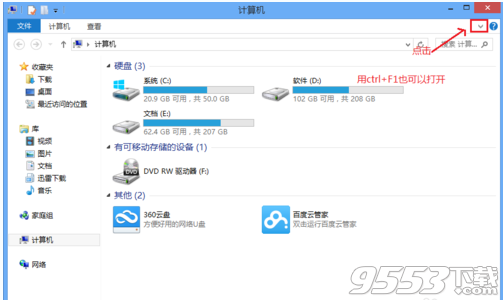
2、點擊->控制面板。
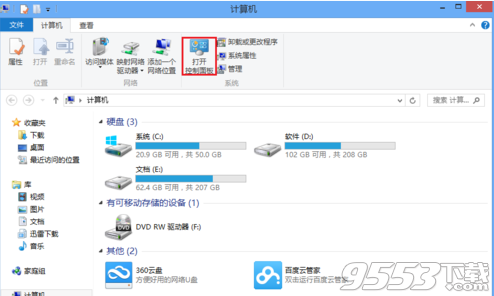
3、點擊->查看網絡狀態和任務。
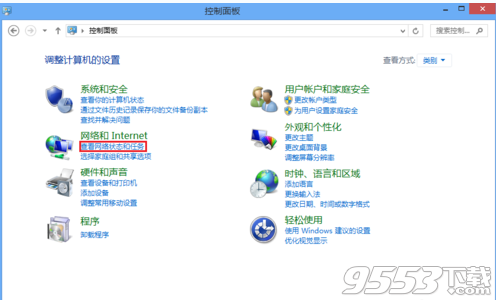
4、點擊->以太網,選擇屬性,雙擊internet協議版本4。
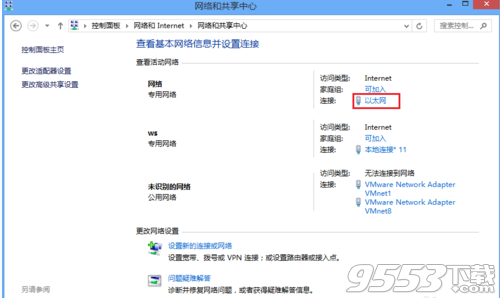
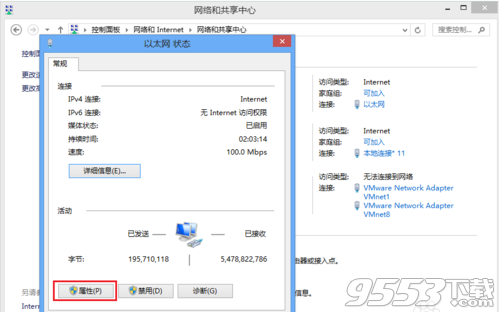
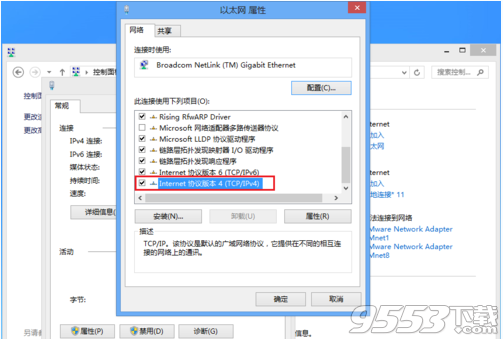
5、接下來我們就可以看到我們熟悉的本地IP地址設置界面了,這裡我們選擇“使用下面的IP地址”,然後在DNS地址裡邊也需要填寫DNS地址,這裡的設置方面就跟以前XP系統介紹的本地IP設置一樣了。
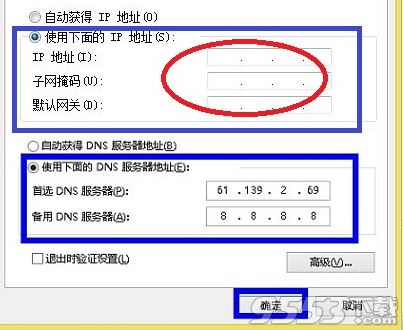
注意事項
設置DNS服務器地址的時候,一般是填寫本地路由器的網關。
IP地址的有效范圍可以在路由器管理界面中查看和設置(你需要有進入路由器後台管理界面的用戶名和密碼)。
進入IP設置界面的方法有很多種,看個人愛好。